맨위 > 각부 명칭 > 커넥터
커넥터
탑재된 커넥터는 프린터 모델에 따라 다릅니다.
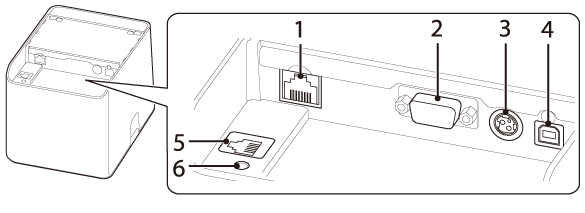
|
1 |
이더넷 커넥터 |
10BASE-T/100BASE-TX LAN 케이블을 연결합니다. |
|
2 |
시리얼 커넥터 |
시리얼 케이블을 연결합니다. |
|
3 |
전원 공급 커넥터 |
AC 어댑터용 DC 케이블을 연결합니다. |
|
4 |
USB Type-B 커넥터 |
컴퓨터에 연결하기 위한 USB 케이블을 연결합니다. |
|
5 |
금전 등록기 킥 커넥터 |
금전 등록기용 모듈식 케이블을 연결합니다. |
|
6 |
상태 시트 버튼 |
인터페이스 설정을 초기화하거나 상태 시트를 인쇄하여 설정을 확인합니다. |
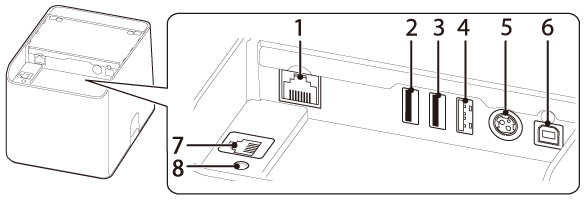
|
1 |
이더넷 커넥터 |
10BASE-T/100BASE-TX LAN 케이블을 연결합니다. |
|
2,3 |
USB Type-A 커넥터 USB 커넥터 색상은 검정 |
고객의 디스플레이, 핸드헬드 스캐너 또는 무선 LAN 장치와 같은 주변 장치를 연결하는 데 사용됩니다. |
|
4 |
USB 커넥터(USB-A - 장치 충전) USB 커넥터 색상은 흰색 |
태블릿 컴퓨터에 연결하기 위한 USB 케이블을 연결합니다. 충전 중인 태블릿과 데이터 통신이 가능합니다. |
|
5 |
전원 공급 커넥터 |
AC 어댑터용 DC 케이블을 연결합니다. |
|
6 |
USB Type-B 커넥터 |
컴퓨터에 연결하기 위한 USB 케이블을 연결합니다. |
|
7 |
금전 등록기 킥 커넥터 |
금전 등록기용 모듈식 케이블을 연결합니다. |
|
8 |
상태 시트 버튼 |
인터페이스 설정을 초기화하거나 상태 시트를 인쇄하여 설정을 확인합니다. |
 주의:
주의:태블릿 컴퓨터가 USB 커넥터(USB-A - 장치 충전)에 연결되면 프린터의 Bluetooth 기능이 비활성화됩니다.
태블릿을 커넥터에 연결한 상태로 Bluetooth 기능을 사용하려면 USB 데이터 통신을 비활성화하십시오. 자세한 내용은 Technical Reference Guide를 참조하십시오.
맨위 > 각부 명칭 > 커넥터
커넥터
탑재된 커넥터는 프린터 모델에 따라 다릅니다.
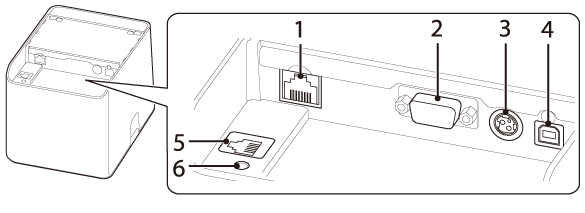
|
1 |
이더넷 커넥터 |
10BASE-T/100BASE-TX LAN 케이블을 연결합니다. |
|
2 |
시리얼 커넥터 |
시리얼 케이블을 연결합니다. |
|
3 |
전원 공급 커넥터 |
AC 어댑터용 DC 케이블을 연결합니다. |
|
4 |
USB Type-B 커넥터 |
컴퓨터에 연결하기 위한 USB 케이블을 연결합니다. |
|
5 |
금전 등록기 킥 커넥터 |
금전 등록기용 모듈식 케이블을 연결합니다. |
|
6 |
상태 시트 버튼 |
인터페이스 설정을 초기화하거나 상태 시트를 인쇄하여 설정을 확인합니다. |
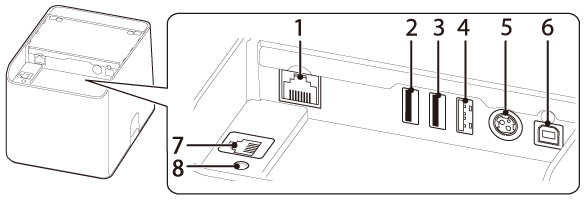
|
1 |
이더넷 커넥터 |
10BASE-T/100BASE-TX LAN 케이블을 연결합니다. |
|
2,3 |
USB Type-A 커넥터 USB 커넥터 색상은 검정 |
고객의 디스플레이, 핸드헬드 스캐너 또는 무선 LAN 장치와 같은 주변 장치를 연결하는 데 사용됩니다. |
|
4 |
USB 커넥터(USB-A - 장치 충전) USB 커넥터 색상은 흰색 |
태블릿 컴퓨터에 연결하기 위한 USB 케이블을 연결합니다. 충전 중인 태블릿과 데이터 통신이 가능합니다. |
|
5 |
전원 공급 커넥터 |
AC 어댑터용 DC 케이블을 연결합니다. |
|
6 |
USB Type-B 커넥터 |
컴퓨터에 연결하기 위한 USB 케이블을 연결합니다. |
|
7 |
금전 등록기 킥 커넥터 |
금전 등록기용 모듈식 케이블을 연결합니다. |
|
8 |
상태 시트 버튼 |
인터페이스 설정을 초기화하거나 상태 시트를 인쇄하여 설정을 확인합니다. |
 주의:
주의:태블릿 컴퓨터가 USB 커넥터(USB-A - 장치 충전)에 연결되면 프린터의 Bluetooth 기능이 비활성화됩니다.
태블릿을 커넥터에 연결한 상태로 Bluetooth 기능을 사용하려면 USB 데이터 통신을 비활성화하십시오. 자세한 내용은 Technical Reference Guide를 참조하십시오.

